Cách lấy lại mật khẩu zalo đơn giản và chi tiết nhất năm 2022

Cách lấy lại mật khẩu Zalo có đơn giản không? Mọi người thường hay đặt mật khẩu Zalo dài, khó nhớ để không ai có thể đoán được nhưng cũng kéo theo tình trạng quên mật khẩu. Sau đây mời các bạn theo dõi bài viết sau đây để tìm hiểu chi tiết cách lấy lại mật khẩu Zalo chi tiết và nhanh chóng nhé!
Lấy lại mật khẩu Zalo thông qua điện thoại
Cách lấy lại mật khẩu Zalo bằng điện thoại dưới đây hứa hẹn sẽ giúp bạn lấy lại nick Zalo thành công, các bước thực hiện như sau:
- Bước 1: Để bắt đầu thực hiện việc lấy lại mật khẩu, thì đầu tiên bạn cần truy cập vào ứng dụng Zalo trên màn hình điện thoại.
- Bước 2: Tiến hành đăng nhập nick Zalo.
- Bước 3: Tại giao diện đăng nhập ta nhấn vào chọn mục quên mật khẩu để bắt đầu các bước để lấy lại.
- Bước 4: Khi được chuyển qua giao diện mới bạn cần nhập số điện thoại đã đăng kí vào ấn vào biểu tượng mũi tên để tiếp tục.
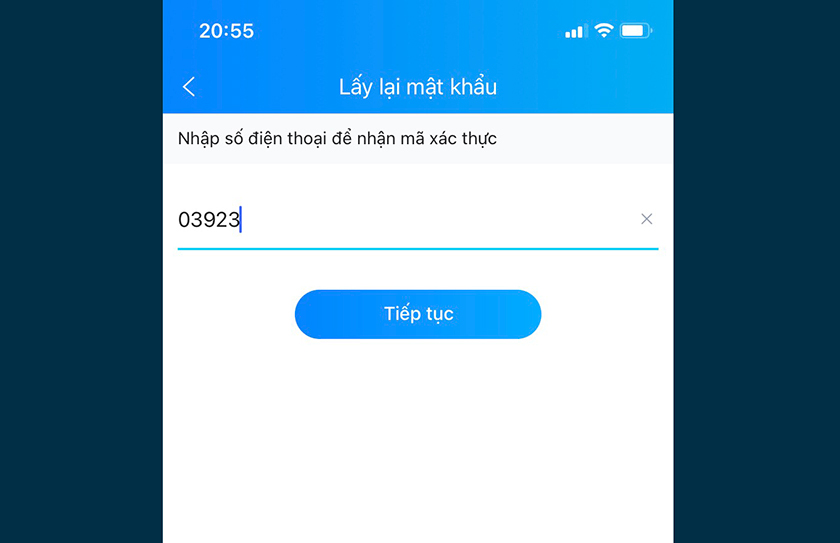
- Bước 5: Lúc này sẽ có một khung cửa sổ xuất hiện để bạn xác nhận số điện thoại, nhấn vào nút Xác nhận để hoàn thành thao tác.
- Bước 6: Ngay lúc này mã xác nhận OTP sẽ tự động gửi đến tin nhắn hoặc gọi điện tới số điện thoại mà bạn đã nhập.
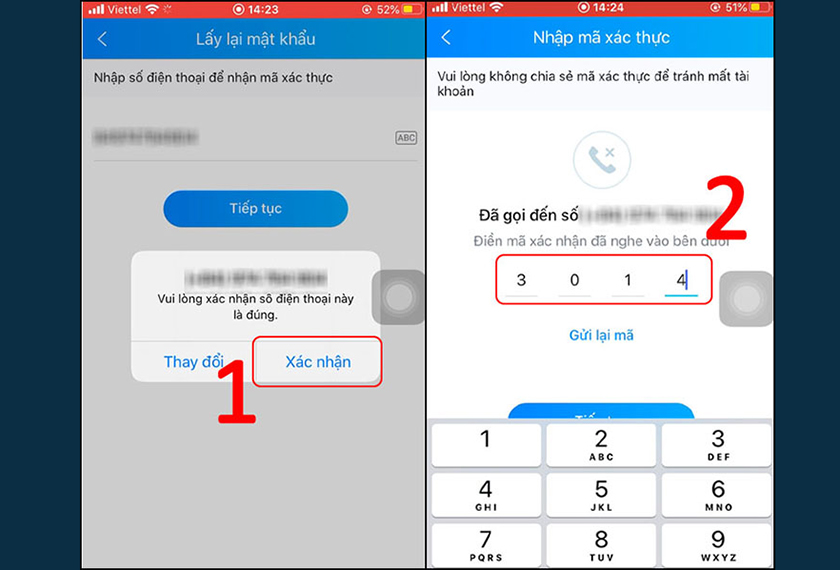
- Bước 7: Sau khi nhập chính xác mã OTP thì bạn sẽ được chuyển đến một trang mới, tại đây bạn có thể ấn vào nút tạo mật khẩu để bắt đầu đặt mật khẩu mới.
- Bước 8: Nhập mật khẩu mới và cập nhật.
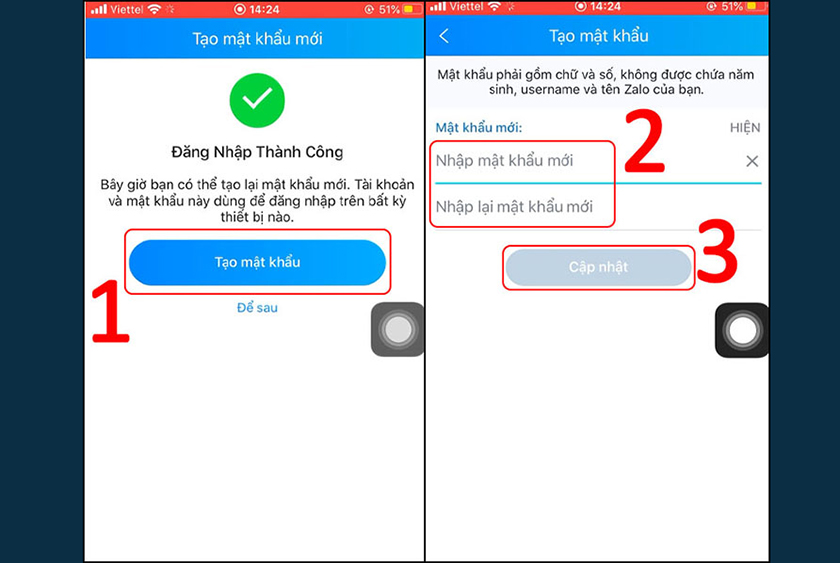
- Bước 9: Sau khi hệ thống cập nhật mật khẩu mới thì bạn sẽ được tự động đăng nhập và được chuyển đến giao diện chính của Zalo.
Lấy lại mật khẩu Zalo thông qua máy tính
Để thực hiện cách lấy lại mật khẩu Zalo bằng máy tính đầu tiên bạn cần tải Zalo về máy tính, sau đó thực hiện theo 7 bước dưới đây:
- Bước 1: Đầu tiên bạn cần mở phần mềm Zalo hoặc truy cập trực tiếp vào trang web thông qua tính năng lên mạng của máy tính.
- Bước 2: Tại khung cửa sổ đăng nhập sẽ có mục quên mật khẩu, nhấn vào đó để lấy lại mật khẩu.
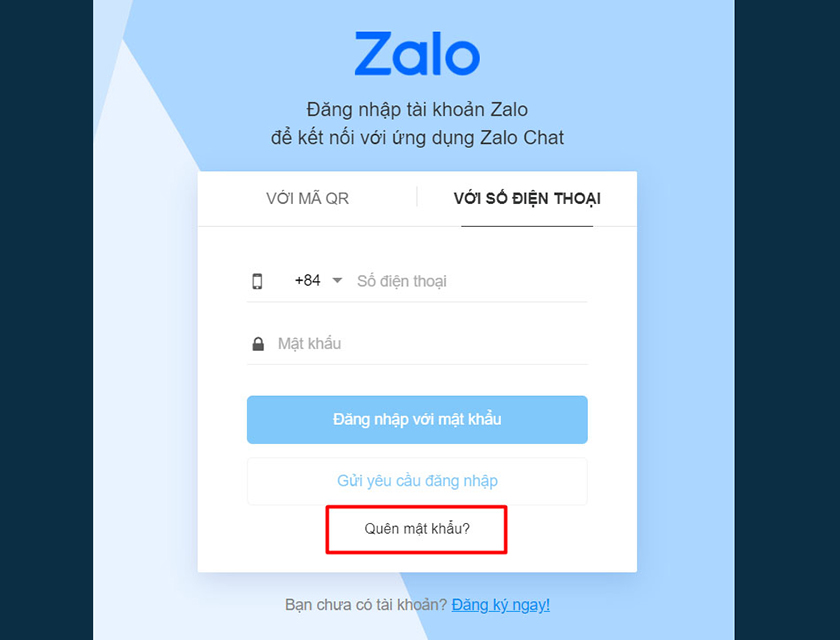
- Bước 3: Nhập số điện thoại đã đăng ký nick Zalo sau đó nhấn tiếp tục.
- Bước 4: Lức này sẽ xuất hiện thông báo “Zalo – Xác nhận” trên cửa sổ bạn nhấn vào xác nhận để tiếp tục.
- Bước 5: Nhập chính xác mã xác nhận mà hệ thống gửi về bằng tin nhắn. Sau đó chọn một mật khẩu mới và xác nhận lại.
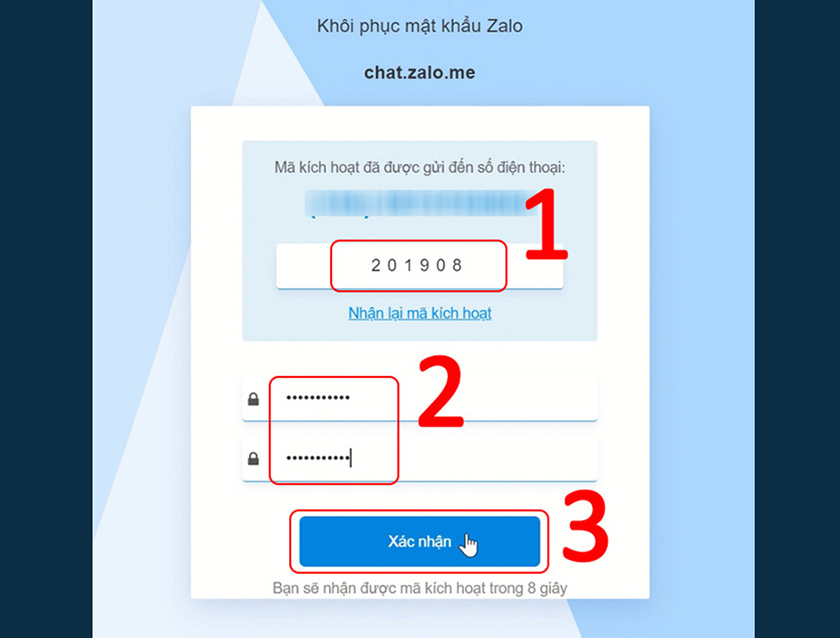
- Bước 6: Sau đó trở lại giao diện đăng nhập và nhập số điện thoại + mật khẩu mới vào.
- Bước 7: Như vậy là tài khoản của bạn đã được lấy lại và bạn có thể sử dụng lại các ứng dụng trên Zalo.
Làm thế nào để lấy lại mật khẩu Zalo khi sim bị khóa?
Cách lấy lại mật khẩu Zalo khi bị khoá sim được thực hiện theo 4 bước sau đây:
- Bước 1: Khi Sim bị khóa 1 chiều, trước hết bạn cần liên hệ đến tổng đài nhà mạng để được mở khóa sim trước nhé!
- Bước 2: Các bạn cũng cần truy cập vào ứng dụng Zalo trên PC hoặc vào trực tiếp website Zalo. Tiếp theo chọn phần quên mật khẩu ở dưới cùng.
- Bước 3: Giao diện Zalo sẽ xuất hiện khung nhập số điện thoại và người dùng cần điền vào. Sau đó xác nhận.
- Bước 4: Phần cuối cùng sẽ nhập mã Zalo mà hệ thống đã gửi cho bạn và bấm xác nhận mật khẩu mới, chờ vài giây hệ thống sẽ xác nhận.
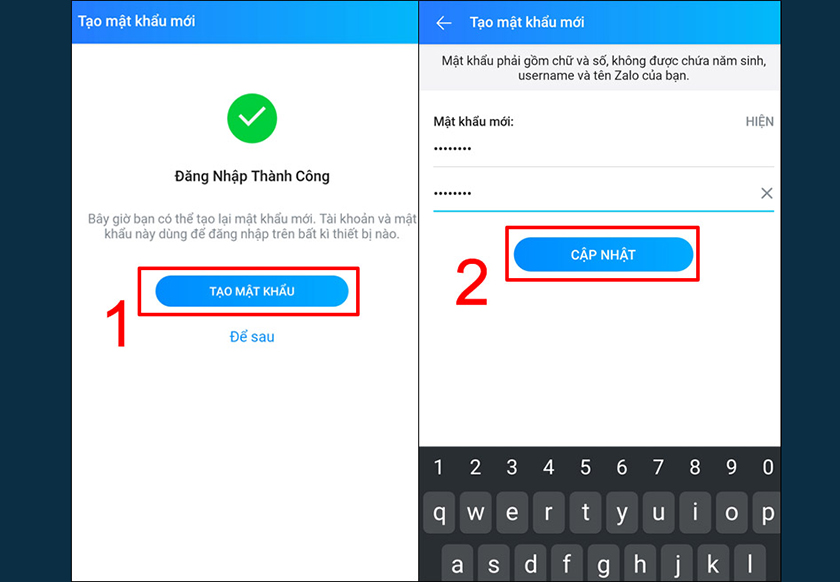
Khi mất sim có lấy lại được pass Zalo hay không?
Câu trả lời Có. Cách lấy lại mật khẩu Zalo khi bị mất sim được thực hiện theo 2 bước sau đây:
- Bước 1: Đầu tiên bạn cần chuẩn bị 5 số thường xuyên liên lạc, nhắn tin gần đây nhất của bạn. Sau đó đem CMND hoặc CCCD đến tổng đài nhà mạng gần nhất để làm lại thẻ sim.

- Bước 2: Sau khi đã có thẻ sim mới là bạn có thể lấy lại mật khẩu Zalo bằng cách:
Mở ứng dụng Zalo trên điện thoại hoặc máy tính → tại khung đăng nhập chọn quên mật khẩu → Nhập số điện thoại vừa làm lại → Nhấn phím mũi tên để tiếp tục → Nhập mã xác nhận → Điền mật khẩu mới → Xác nhận để hoàn thành.
Những mẹo Zalo trên đã chia sẻ cách lấy lại mật khẩu Zalo đơn giản, hy vọng các bạn sẽ thực hiện theo đúng quy trình và lấy được mật khẩu thành công. Lưu ý, hãy chú thích mật khẩu mới trong ghi chú để ghi nhớ cho những lần đăng nhập sau.






